在日常的财务工作或者商务往来中,我们常常会遇到需要将两张发票 PDF 合并成一个文件的情况。可能是为了方便存档、报销,或者是为了统一管理发票信息。那么,究竟该如何操作呢?接下来,就为大家详细介绍三种实用的合并方法。
Adobe Acrobat Pro DC 是一款功能强大的 PDF 编辑软件,在处理 PDF 文件方面有着广泛的应用。以下是使用它合并两张发票 PDF 的具体步骤:
打开软件并导入文件:启动 Adobe Acrobat Pro DC 后,点击界面上方的“工具”选项卡,在众多工具中找到“合并文件”并点击。接着,在弹出的“合并文件”窗口中,点击“添加文件”按钮,从电脑中选择需要合并的两张发票 PDF 文件。
调整文件顺序:添加完成后,在窗口中可以看到两张发票 PDF 的缩略图。如果需要调整它们的顺序,只需用鼠标拖动缩略图即可。确保文件顺序符合你的需求,比如按照发票日期先后排列。
合并文件:确认文件顺序无误后,点击“合并”按钮。软件会开始处理文件,将两张发票 PDF 合并成一个文件。处理完成后,会弹出合并后的新文件窗口。
保存文件:点击“文件”菜单,选择“保存”或“另存为”,为合并后的文件选择一个合适的保存位置,并设置好文件名,最后点击“保存”即可。
不过,Adobe Acrobat Pro DC 是一款付费软件,价格相对较高。而且软件体积较大,安装过程可能会比较耗时,对于一些只是偶尔需要合并 PDF 文件的用户来说,成本可能有点高。
在线 PDF 合并工具为用户提供了一种便捷的解决方案,无需安装软件,只需在浏览器中操作即可。以 SmallPDF 为例,其操作步骤如下:
访问网站:打开浏览器,在地址栏输入 SmallPDF 的官方网址,进入其网站首页。
上传文件:在网站首页找到“合并 PDF”功能模块,点击“选择文件”按钮,从电脑中选择要合并的两张发票 PDF 文件。也可以直接将文件拖放到指定区域进行上传。
合并文件:上传完成后,点击“合并 PDF”按钮,网站会自动对文件进行合并处理。处理过程中,页面会显示进度条,等待片刻即可完成合并。
下载文件:合并完成后,点击“下载”按钮,将合并后的文件保存到本地电脑。
在线工具的优点是使用方便,无需安装,随时随地都能使用。但缺点也比较明显,比如受网络环境影响较大,如果网络不稳定,可能会导致上传或下载文件失败。而且有些在线工具对文件大小和合并次数有限制。
票票帮发票管理工具是专门为发票管理设计的软件,它不仅可以实现发票的查验、归档等功能,还能轻松完成两张发票 PDF 的合并。具体操作如下:
登录并导入发票:打开票票帮发票管理工具,微信扫码登录系统。在系统界面中找到“发票合并打印”功能,选择“PDF 导入”,然后从电脑中选择要合并的两张发票 PDF 文件进行导入。
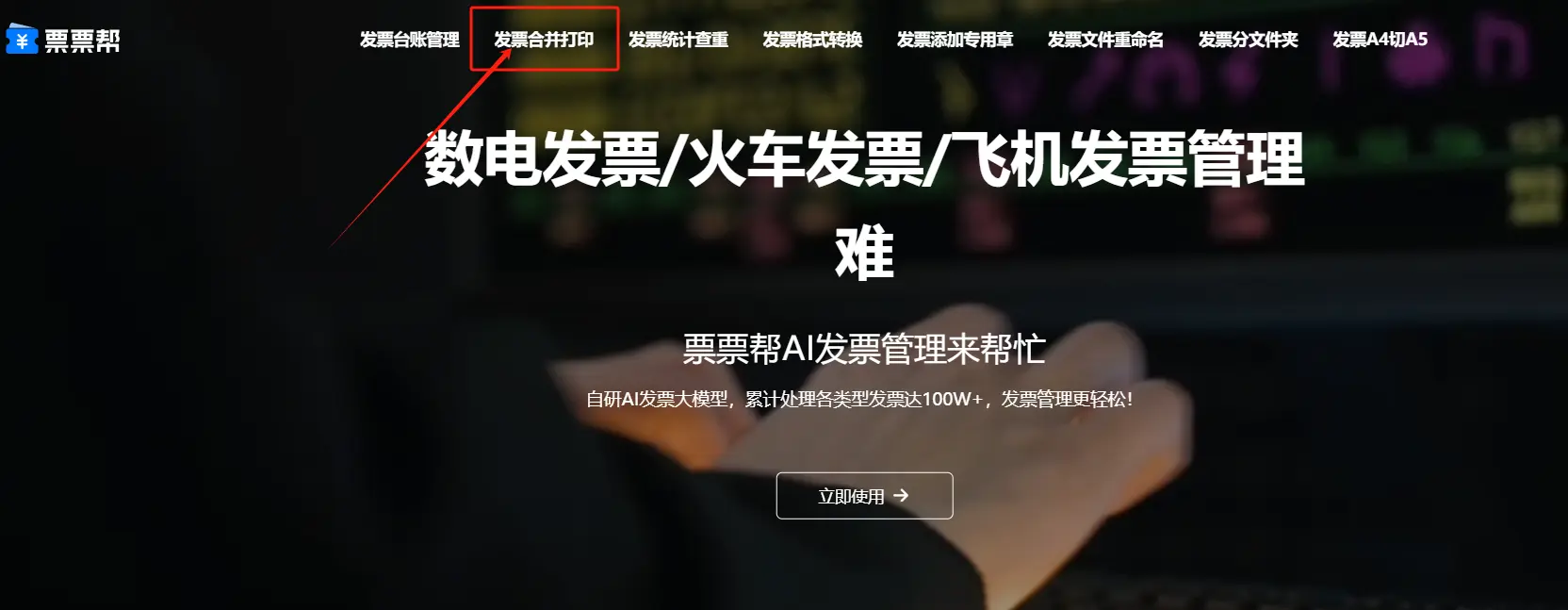
合并发票 PDF:导入完成后,在发票列表中勾选需要合并的两张发票,点击“合并”按钮。票票帮系统会自动对这两张发票 PDF 进行合并处理,并生成一个新的合并文件。

查看与保存:合并完成后,可以在系统中查看合并后的文件。点击“保存”按钮,将合并后的文件保存到指定位置。同时,票票帮还支持对合并后的文件进行打印、分享等操作。

使用票票帮发票管理工具的优势在于它专注于发票管理,操作简单易懂,即使是没有专业技术知识的用户也能轻松上手。而且它提供了安全可靠的数据存储和管理功能,保障了发票信息的安全性和完整性。此外,票票帮还可以与企业的财务系统进行对接,实现发票信息的自动化处理,提高工作效率。
综上所述,无论是使用专业的 PDF 编辑软件、在线 PDF 合并工具,还是借助票票帮发票管理工具,都可以将两张发票 PDF 合并成一个文件。你可以根据自己的实际需求和情况选择合适的方法。希望以上内容能帮助你轻松解决发票 PDF 合并的问题。